展開目標系統並選取 Microsoft Exchange Server - 資料庫層級物件。
CA ARCserve Backup 會自動以下列內容填入 [目標] 欄位:
對於 Exchange Server 2007,使用:
\\<server name>\dbaexdbvss
對於 Exchange Server 2010,使用:
\\<server name>\dbaedbvss
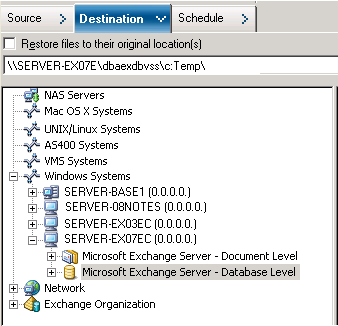
附註:如果檔案系統目錄不在目標系統上,CA ARCserve Backup 會建立您指定的目錄 (例如,c:\Temp)。
還原 Exchange Server 2007 時,代理程式會於還原時在指定目標下為每個儲存群組建立一個標記如下的子目錄:
\<original storage group>
其中 <original storage group> 代表來源儲存群組的名稱。
例如,還原名為「First Storage Group」的儲存群組的路徑如下所示:
c:\ExchTemp\First Storage Group
當您將完整備份或複製備份還原至檔案系統時,代理程式必須先清空目標資料夾的內容,還原作業才會開始。 例如,當您還原名為「First Storage Group」的儲存群組的完整備份或複製備份時,代理程式會清空下列目錄:
c:\Temp\First Storage Group
還原 Exchange Server 2010 時,代理程式會於還原時在指定目標下為每個儲存群組建立一個標記如下的子目錄:
\<original database>
其中 <original database> 代表來源資料庫的名稱。 例如,還原名稱為 "mailbox database 123" 的資料庫時,路徑為:
c:\Temp\mailbox database 123
當您將完整備份或複製備份還原至檔案系統時,代理程式必須先清空目標資料夾的內容,還原作業才會開始。 例如,當您還原名為 "mailbox database 123" 的資料庫的完整備份或複製備份時,代理程式會清空下列目錄:
c:\Temp\mailbox database 123
當您將檔案系統指定為還原目標時,CA ARCserve Backup 會在執行時將下列選項套用至還原目標 (如果有指定):
- 還原後執行復原。
- 自動還原遞增與差異還原的必要的上一個工作階段。
附註:當將資料還原到 Windows 檔案系統時,CA ARCserve Backup 會在執行時略過其他所有還原選項。